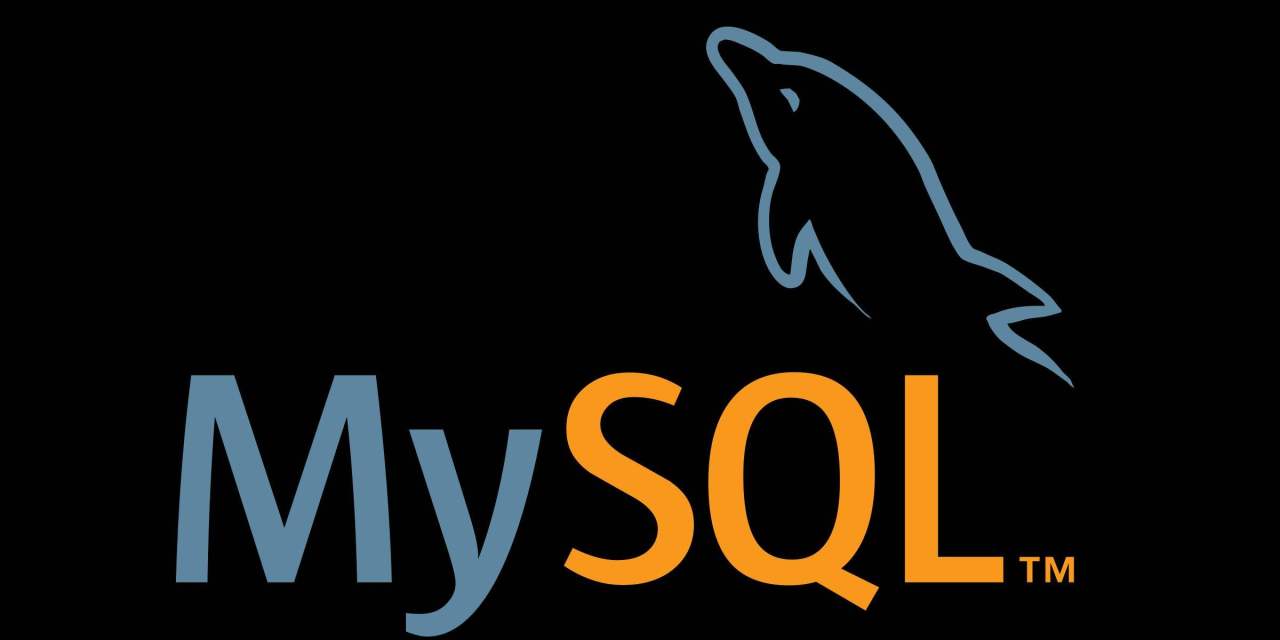
一、MySQL下载
百度mysql,下拉选择方框内容,点击
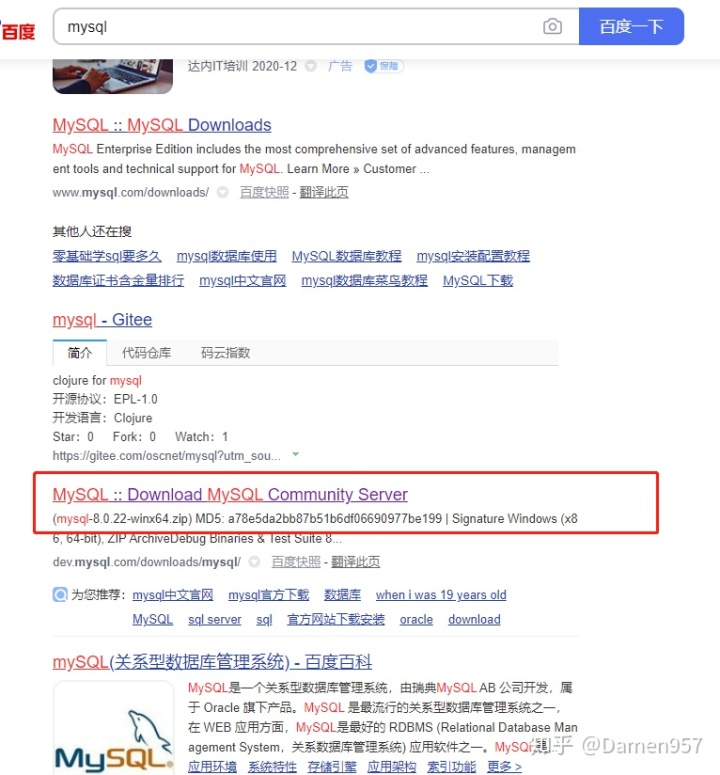
1.选择电脑对应版本,2.选择更多版本,3.选择8.0.19版本,4.开始下载
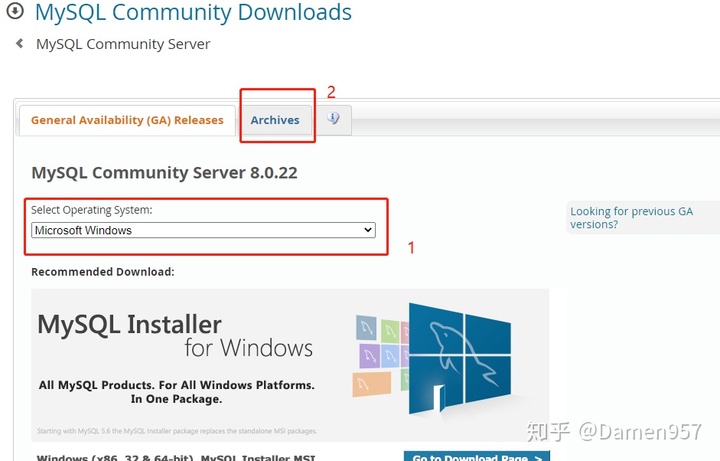
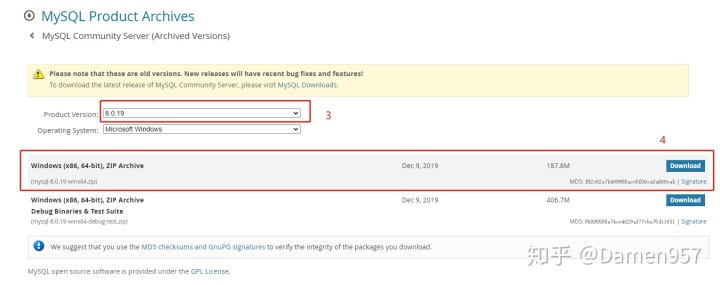
下载完后,1.D盘新建MySQL文件夹,2.将下载好的安装包复制进来
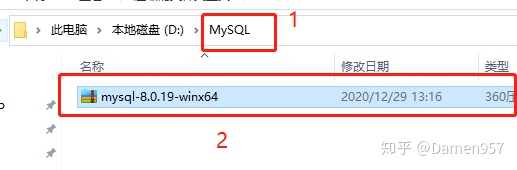
右键压缩包,选择解压到当前文件夹
二.my.ini文件配置
解压好后,新建文本文件,命名为my.ini
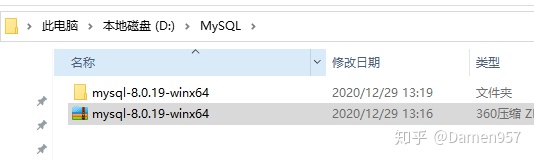
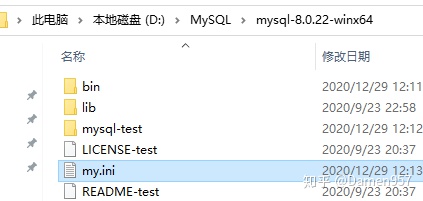
文件内容如下(从此图下方复制),路径改为你自己的,从地址栏复制
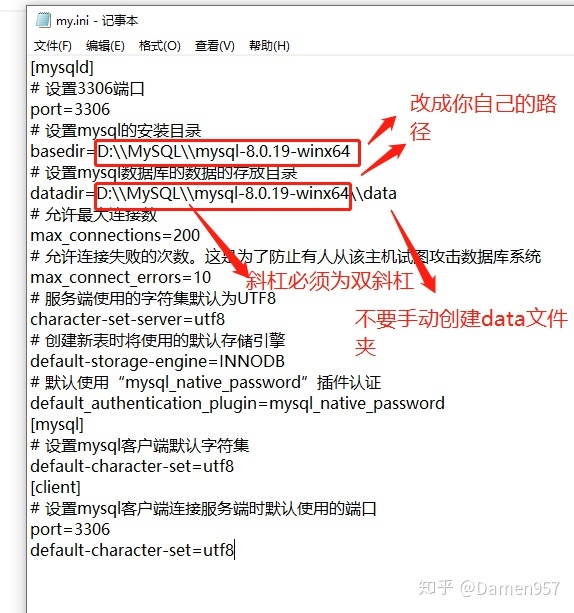
[mysqld]
# 设置3306端口
port=3306
# 设置mysql的安装目录
basedir=D:MySQLmysql-8.0.19-winx64
# 设置mysql数据库的数据的存放目录
datadir=D:MySQLmysql-8.0.19-winx64data
# 允许最大连接数
max_connections=200
# 允许连接失败的次数。这是为了防止有人从该主机试图攻击数据库系统
max_connect_errors=10
# 服务端使用的字符集默认为UTF8
character-set-server=utf8
# 创建新表时将使用的默认存储引擎
default-storage-engine=INNODB
# 默认使用“mysql_native_password”插件认证
default_authentication_plugin=mysql_native_password
[mysql]
# 设置mysql客户端默认字符集
default-character-set=utf8
[client]
# 设置mysql客户端连接服务端时默认使用的端口
port=3306
default-character-set=utf8
三.初始化MySQL
进入MySQL文件夹下的bin目录,选中地址栏,输入cmd
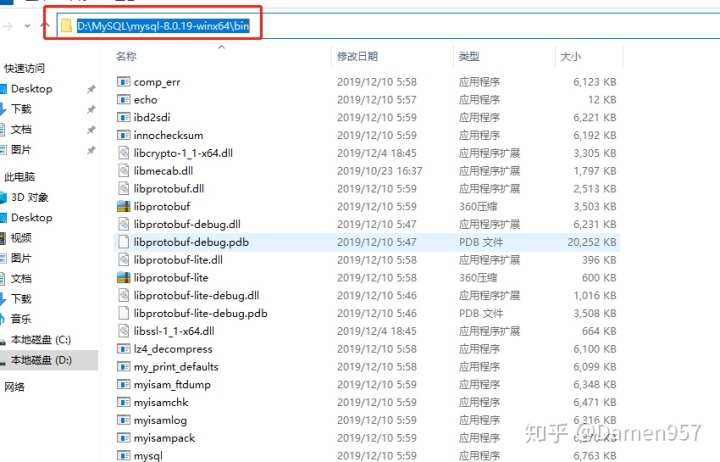
输入cmd后,就进入了命令行
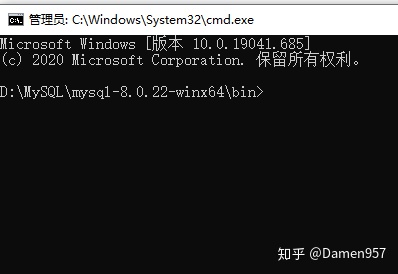
在bin目录下执行红框命令

执行命令后,如下,红线的内容是初始密码,必须记住,建议复制保存加截图!!!
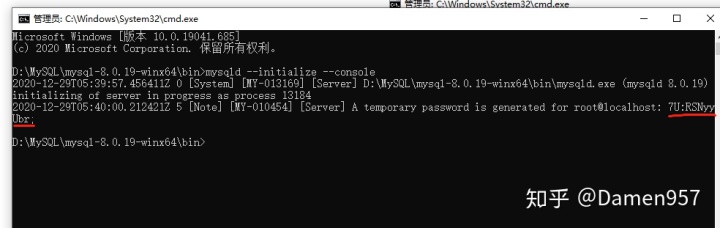
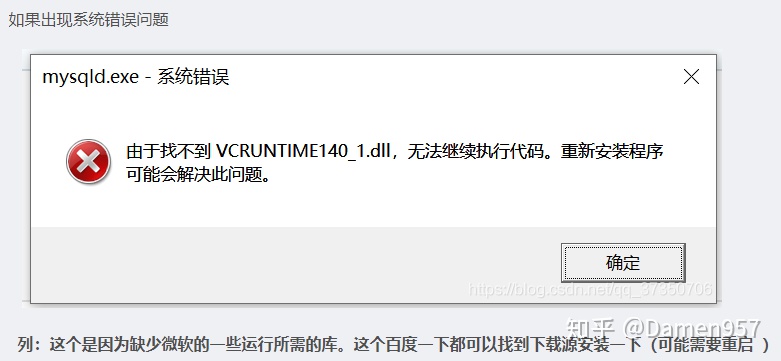
四.安装MySQL服务加启动MySQL服务
安装mysql服务,执行红框命令
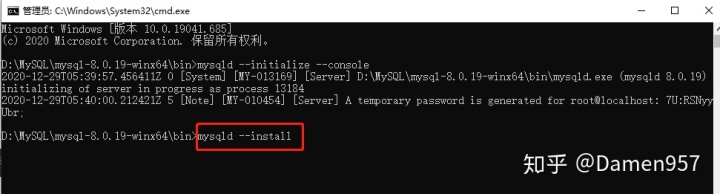
出现红框内容,表示安装成功
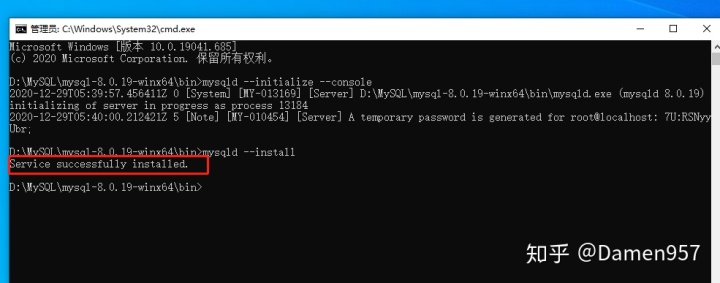
1.按照第一个红框内容执行命令,启动mysql服务,2.出现第二个红框内容,表示启动成功
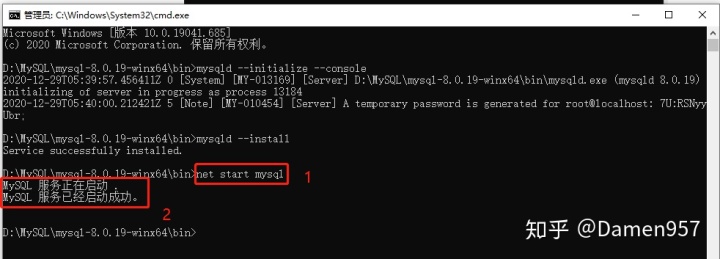
按照第一个红框内容执行命令,关闭mysql服务,出现第二个红框内容,表示关闭成功
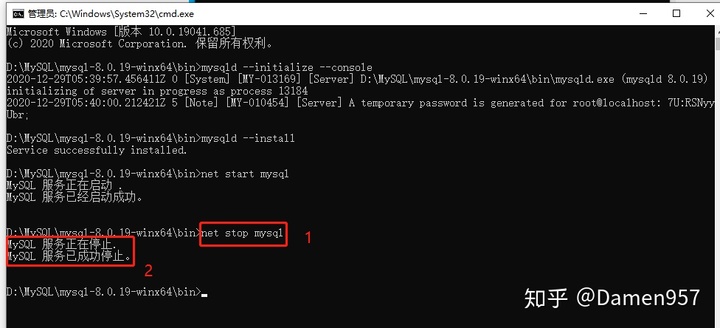
cmd命令总结
- 初始化
- 安装mysql服务
- 启动服务
- 关闭服务
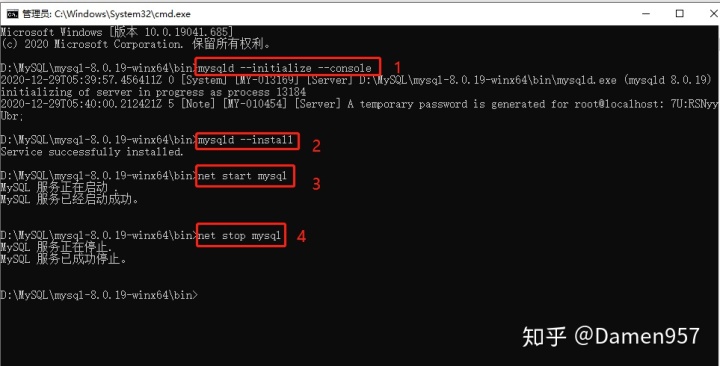
五.安装Navicat连接mysql
1.百度navicat,2.点击,3.选择产品,4.选择试用,5.选择对应版本
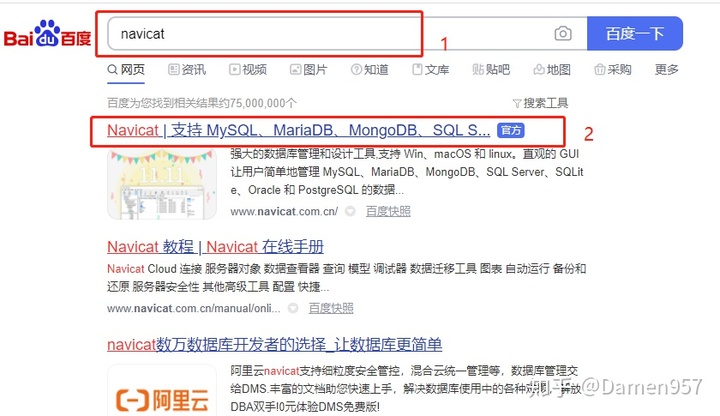
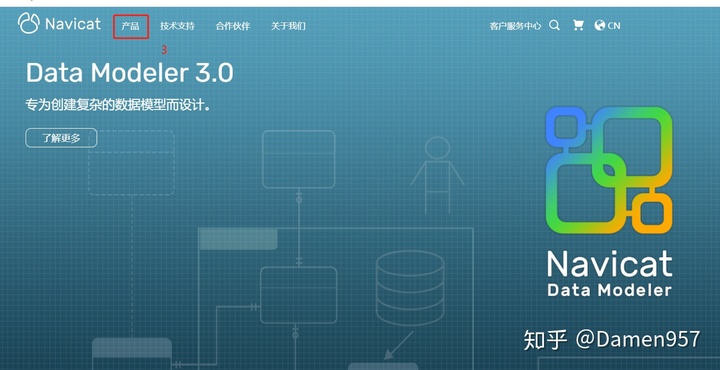
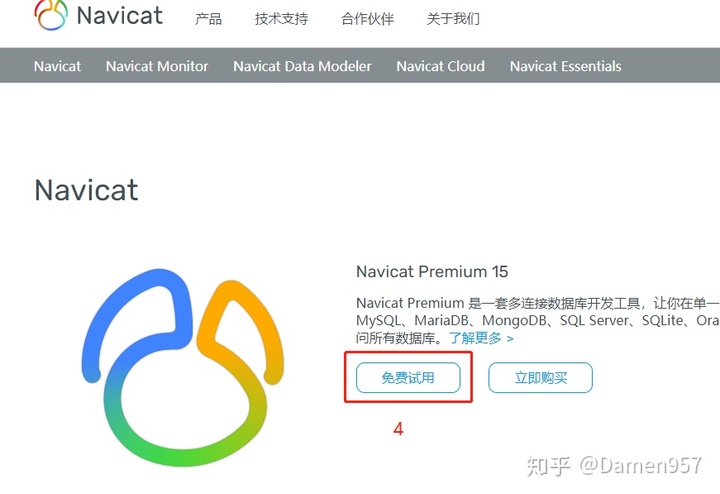
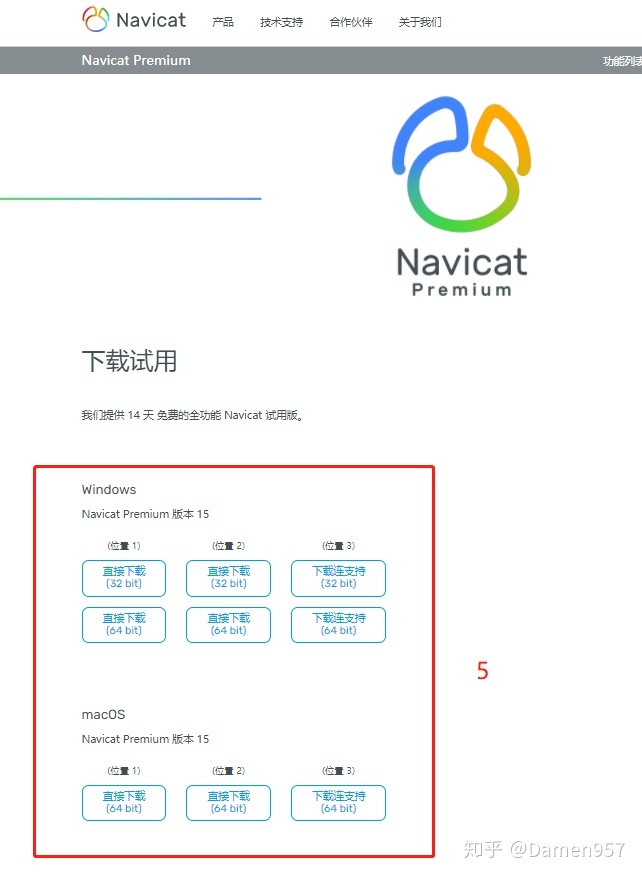
下载完成后,直接双击安装包安装即可,安装完后,双击桌面的Navicat
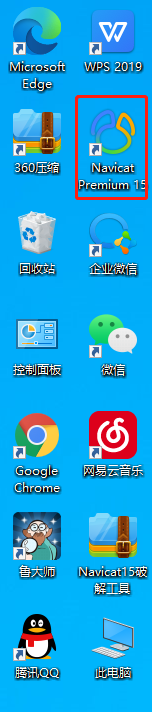
进入软件后,界面如图,选择连接
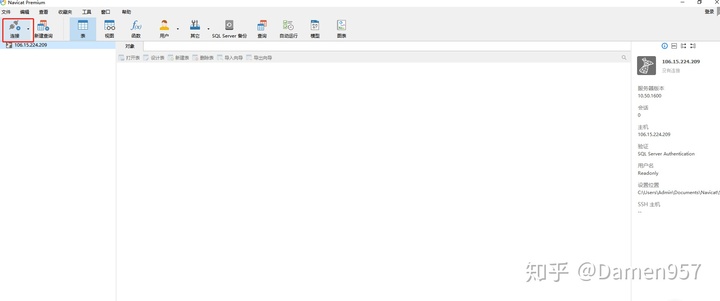
进入下图界面,1.自己定义连接名 2.密码是之前保存的密码,主机、端口和用户名不用改
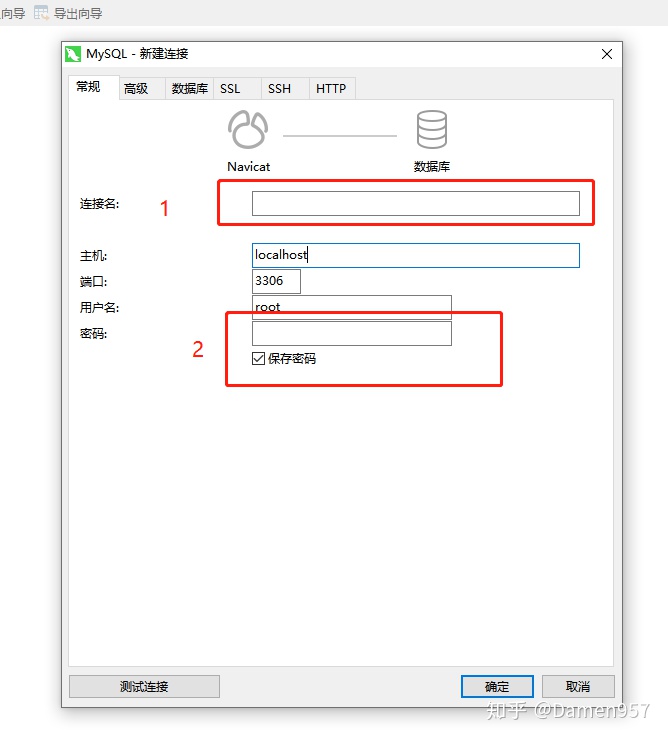
密码输入完后,双击刚刚产生的连接,会提示我们输入新密码
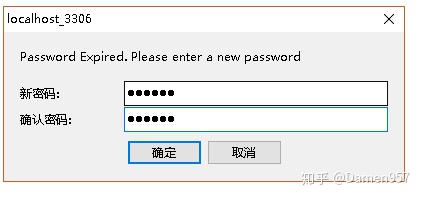
修改完密码,双击红框内的连接,打开连接如下图,表示成功。
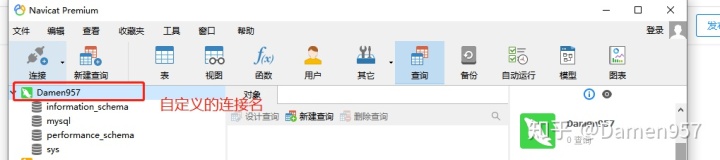
如果还要改密码,参照下方
- 双击打开连接
- 选择用户
- 选择
- 输入新密码
- 保存
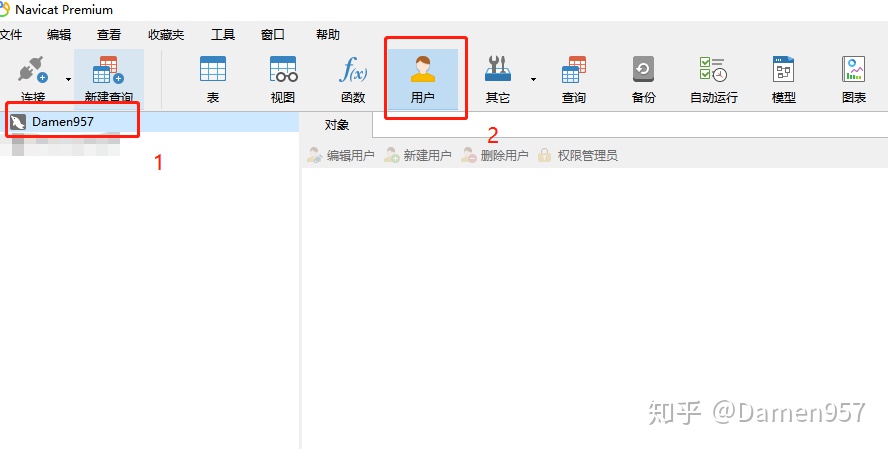
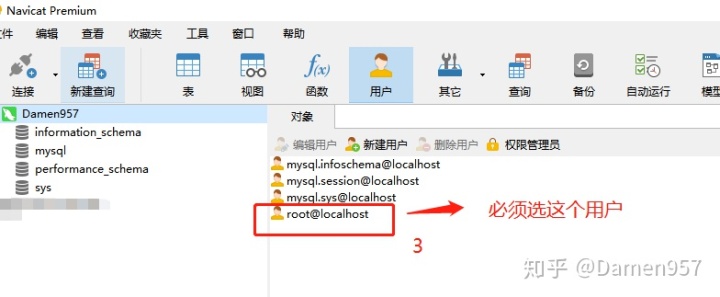
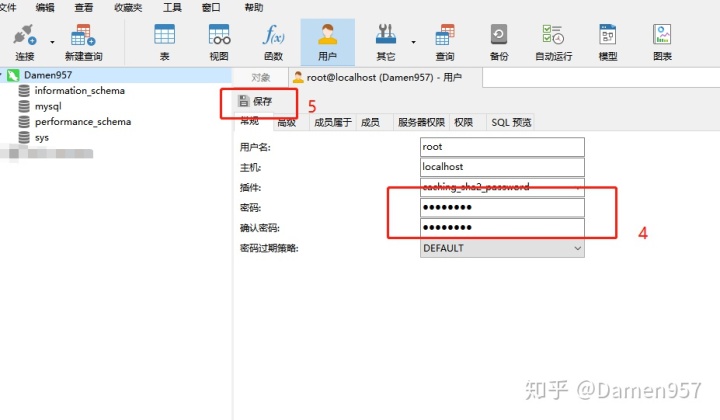
修改完后,刚才的连接如果关上再双击是连不上的,因为密码修改了,把这个连接删掉,重新连接,输入新密码就好!
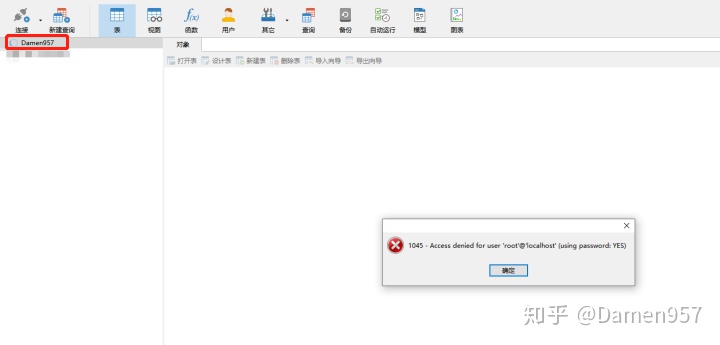
OK,本次分享到此为止,喜欢的话麻烦点赞收藏一下吧!





















 1226
1226











 被折叠的 条评论
为什么被折叠?
被折叠的 条评论
为什么被折叠?








